网友宿命提问:word2010裁剪功能在哪里
今天小编给大家分享的是word2010进行裁剪图片的具体方法,对这个感兴趣的小伙伴们就和小编一起学习下吧,以下就是具体的内容。
第1步,打开Word2010文档窗口,首先将图片的环绕方式设置为非嵌入型。然后单击选中需要进行裁剪的图片。在“图片工具”功能区的“格式”选项卡中,单击“大小”分组中的“裁剪”按钮,如图1所示。

第2步,图片周围出现8个方向的裁剪控制柄,用鼠标拖动控制柄将对图片进行相应方向的裁剪,同时可以拖动控制柄将图片复原,直至调整合适为止,如图2所示。

第3步,将鼠标光标移出图片,则鼠标指针将呈剪刀形状。单击鼠标左键将确认裁剪,如果想恢复图片只能单击快速工具栏中的“撤销裁减图片”按钮,如图3所述。

以上就是word2010进行裁剪图片的具体方法了,大家都学会了吗?
关于《word2010进行裁剪图片的具体方法》相关问题的解答歡顏か小编就为大家介绍到这里了。如需了解其他软件使用问题,请持续关注国旅手游网软件教程栏目。



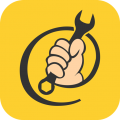


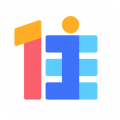








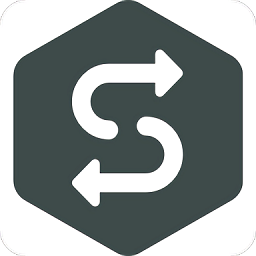









![荣耀畅玩8c屏幕亮度[华为荣耀畅玩8a屏幕]](http://img.citshb.com/uploads/article/20230514/6460d89c3897b.jpg)
![oppo短信提示音开启[oppo短信声音怎么打开]](http://img.citshb.com/uploads/article/20230514/6460bf4aa65dd.jpg)
![华为畅享9plus怎么开小屏[华为畅享9小屏幕咋操作]](http://img.citshb.com/uploads/article/20230514/6460b59d3f873.jpg)
![oppoa7x来电铃声怎么设置[oppoa7怎么设置电话铃声]](http://img.citshb.com/uploads/article/20230514/6460a587ca8bf.jpg)
![oppo流量消耗太快该怎么处理?[oppoa7x流量使用详情]](http://img.citshb.com/uploads/article/20230514/6460a13104441.jpg)
![藏书馆中将书籍下载的具体操作方法称为[藏书馆中将书籍下载的具体操作方法是]](http://img.citshb.com/uploads/article/20230514/6460e95209d9f.jpg)
![联想s5中切换九键的具体操作方法是什么[联想s5中切换九键的具体操作方法]](http://img.citshb.com/uploads/article/20230514/6460e8d029d96.jpg)
![抖音恶魔缠身特效怎么拍[抖音恶鬼缠身怎么拍]](http://img.citshb.com/uploads/article/20230514/6460e86f0874d.jpg)
![联想s5设置闹钟的具体操作步骤[联想s5设置闹钟的具体操作步骤是什么]](http://img.citshb.com/uploads/article/20230514/6460e6d6c0e6a.jpg)
![须臾app怎么用[须臾怎么用]](http://img.citshb.com/uploads/article/20230514/6460e5c72d143.jpg)




